How to Use Fibo Expansion in Course
How to Use Fibo Expansion in Course
Steps: Fibonacci Expansion Indicator is not portrayed by default in MetaTrader 4 settings, if the Fibo Expansion Indicator Tool does not appear on your MT4 platform: follow the steps below to add the How to Use Fibo Expansion in Course - How to Use Fibo Expansion Levels - Fib Expansion PDF Tool on MetaTrader 4:
1. MT4 Line Studies ToolBar - How to Use Fibo Expansion in Tutorial - How to Use Fibo Expansion Levels - Fib Expansion Guide
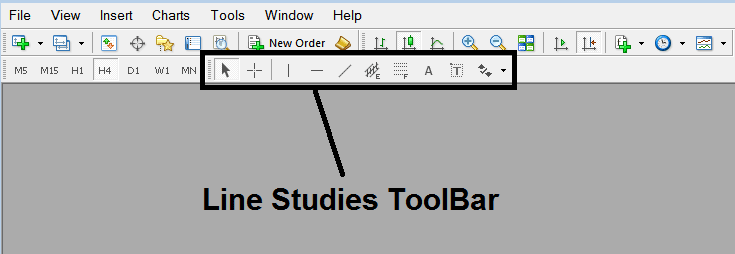
How to Draw Fibo Extension on MetaTrader 4 - How to Use Fibo Expansion in Tutorial - How to Use Fibo Expansion Levels - Fib Expansion Guide
2. Customize Line Studies Tool Bar - How to Use Fibo Expansion in Tutorial - How to Use Fibo Expansion Levels - Fib Expansion Guide
Rightclick the Customize button (displayed below) >>> A drop-down menu pops up, Select Customize >>>
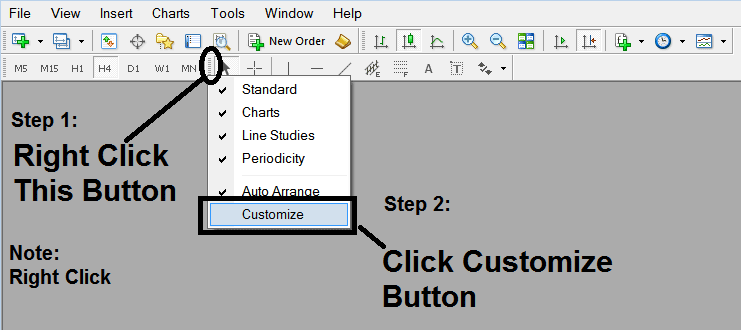
Customize Line Studies Tool-Bar - How to Use Fibo Expansion in Tutorial - How to Use Fibo Expansion Levels - Fib Expansion Guide
3. Place This Fib Expansion Indicator on MetaTrader 4 - How to Use Fibo Expansion in Tutorial - How to Use Fibo Expansion Levels - Fib Expansion Guide
Select the Fibonacci Expansion Indicator tool from the pop up window that will then appear >>> Click Insert button >>> Click Close. (Shown Below)
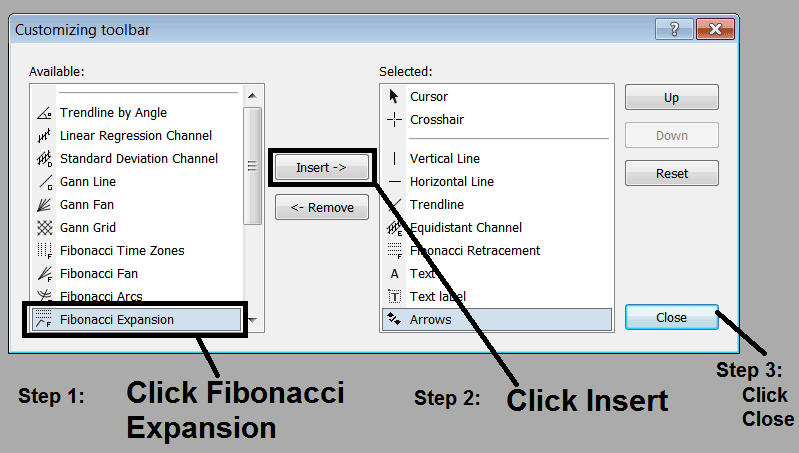
Place Fibo Expansion Indicator on MT4 - How to Use Fibo Expansion in Tutorial - How to Use Fibo Expansion Levels - Fib Expansion Guide
4. Fib Expansion Indicator Added - How to Use Fibo Expansion in Tutorial - How to Use Fibo Expansion Levels - Fib Expansion Guide
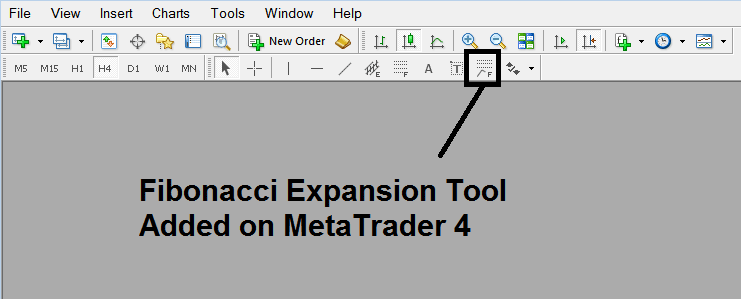
Fib Expansion Indicator Added - How to Use Fibo Expansion in Tutorial - How to Use Fibo Expansion Levels - Fib Expansion Guide
A trader can then choose the Fibo Expansion Levels MetaTrader 4 Indicator shown above in the MT4 software and then use this Fib Expansion tool to place this indicator on the chart & use this Fibonacci Expansion indicator to determine the Fibo Extension Levels on the charts.


